Примечание.
Для доступа к этой странице требуется авторизация. Вы можете попробовать войти или изменить каталоги.
Для доступа к этой странице требуется авторизация. Вы можете попробовать изменить каталоги.
Платформа .NET Framework — это программное обеспечение, которое позволяет программам работать на компьютере. Подумайте об этом как о двигателе, который необходим приложениям для работы — так же как автомобиль нуждается в двигателе, чтобы ехать, некоторым приложениям требуется .NET Framework для работы. Эта статья поможет установить версию 3.5, которая является более старой версией, которую по-прежнему требуют некоторые приложения. Для запуска приложения в Windows или Windows Server может потребоваться .NET Framework 3.5. Windows и Windows Server поставляются с .NET Framework 4, который не поддерживает приложения, созданные с помощью .NET Framework версий от 1.1 до 3.5. Чтобы запустить эти приложения, установите .NET Framework 3.5.
Если вы разработчик, которому требуется .NET Framework 3.5, см. раздел "Разработчики" и .NET Framework 3.5.
Подсказка
Вы можете использовать файл конфигурации для принудительного запуска приложения в .NET Framework 4. Для получения дополнительной информации см. раздел «Миграция: перенацеливание или перекомпиляция».
Установка .NET Framework 3.5 по запросу
Если вы попытаетесь запустить приложение, требующее более старой версии .NET Framework, может появиться следующее диалоговое окно конфигурации. В зависимости от версии Windows диалоговое окно может немного отличаться. Выберите "Скачать и установить эту функцию ", чтобы включить .NET Framework 3.5. Для этого параметра требуется подключение к Интернету.
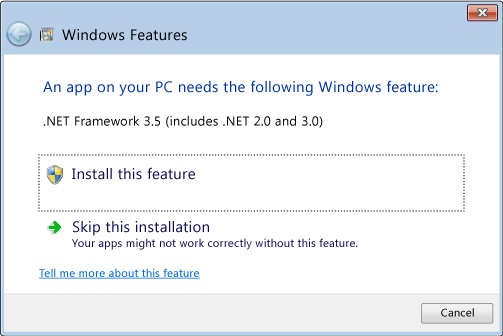
Почему я получаю это всплывающее окно?
Платформа .NET Framework создается корпорацией Майкрософт и предоставляет среду для запуска приложений. Доступны разные версии. Многие компании разрабатывают свои приложения для запуска с помощью .NET Framework, и эти приложения предназначены для конкретной версии. Если появится это всплывающее окно, вы пытаетесь запустить приложение, требующее версии .NET Framework, которая не установлена в вашей системе.
Включение .NET Framework 3.5 в Windows Server
Включите .NET Framework 3.5 с помощью мастера добавления ролей и компонентов .
- Нажмите кнопку "Пуск
 " на панели задач.
" на панели задач. - Найдите мастер добавления ролей и компонентов и откройте его.
- Найдите компоненты Windows и откройте их. Откроется диалоговое окно "Включить или отключить функции Windows ".
- Пройдите через мастер до тех пор, пока не достигнете функции.
- В списке выберите функции .NET Framework 3.5 .
- Выберите "Установить", чтобы начать установку .NET Framework 3.5.

Включение .NET Framework 3.5 в Windows
Вы можете включить .NET Framework 3.5 с помощью панели управления Windows. Для этого параметра требуется подключение к Интернету.
- Нажмите кнопку "Пуск
 " на панели задач.
" на панели задач. - Найдите компоненты Windows и откройте их. Откроется диалоговое окно "Включить или отключить функции Windows ".
- Установите флажок .NET Framework 3.5 (включает .NET 2.0 и 3.0), нажмите кнопку "ОК" и перезагрузите компьютер при появлении запроса.
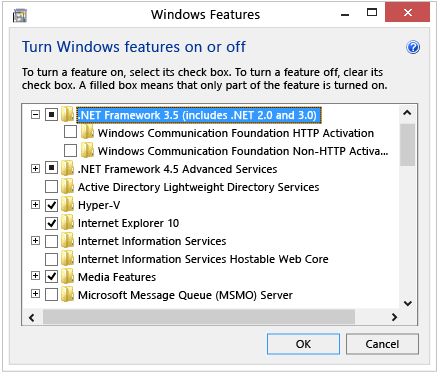
Вам не нужно выбирать дочерние элементы для http-активации Windows Communication Foundation (WCF) и Windows Communication Foundation (WCF) без HTTP-активации , если вы не являетесь разработчиком или администратором сервера, которому требуется эта функция.
Скачивание автономного установщика
Автономный установщик .NET Framework 3.5 с пакетом обновления 1 (SP1) доступен для версий Windows до Windows 10 и Windows Server 2016. Дополнительные сведения см. на странице скачивания .NET Framework 3.5 с пакетом обновления 1 (SP1).
Начиная с операционных систем Windows 10 и Windows Server 2016, единственным поддерживаемым способом установки .NET Framework 3.5 в автономном режиме является использование исходных файлов установочного носителя cab . Дополнительные сведения см. в рекомендациях по развертыванию Microsoft .NET Framework 3.5.
Устранение неполадок, связанных с установкой
Во время установки может возникнуть ошибка 0x800f0906, 0x800f0907, 0x800f081f или 0x800F0922, в этом случае обратитесь к ошибке установки .NET Framework 3.5 , чтобы узнать, как устранить эти проблемы.
Если вы по-прежнему не можете устранить проблему установки или у вас нет подключения к Интернету, попробуйте установить его с помощью установочного носителя Windows. Дополнительные сведения см. в статье "Развертывание .NET Framework 3.5 с помощью обслуживания образов развертывания и управления ими (DISM)". Если у вас нет установочного носителя, следуйте инструкциям по созданию установочного носителя для Windows. Дополнительные сведения о функциях Windows 11 и Windows 10 по запросу см. в разделе "Компоненты по запросу".
Предупреждение
Если вы не используете Центр обновления Windows в качестве источника для установки .NET Framework 3.5, необходимо обеспечить строгое использование источников из той же соответствующей версии операционной системы Windows. Использование источников из другой версии операционной системы Windows либо установит несоответствующую версию .NET Framework 3.5, либо приведет к сбою установки, оставив систему в неподдерживаемом и неисправном состоянии.
Разработчики и .NET Framework 3.5
Если вы разработчик, поддерживающий существующее программное обеспечение, и вам нужно использовать .NET Framework 3.5, включите его с помощью следующих действий:
- Установите .NET Framework 3.5 в системе, используя инструкции, описанные в этой статье.
- Включите средства разработки .NET Framework 3.5 в Visual Studio. Он указан на странице "Отдельные компоненты ".
